win10系统输入法禁用的解决方案
来源:Win7之家
时间:2023-07-31 09:13:14 120浏览 收藏
学习知识要善于思考,思考,再思考!今天golang学习网小编就给大家带来《win10系统输入法禁用的解决方案》,以下内容主要包含等知识点,如果你正在学习或准备学习文章,就都不要错过本文啦~让我们一起来看看吧,能帮助到你就更好了!
如何在Windows上运行10个系统且在全屏模式下玩游戏时避免输入法弹出窗口的干扰?。输入法不使用一段时间后,提示禁用IME,无法打开输入法。今天小编就和大家分享一下。win10系统输入法禁用的解决方案。
1.在Windows依次点击10系统桌面“开始/Windows系统/控制面板”菜单项。
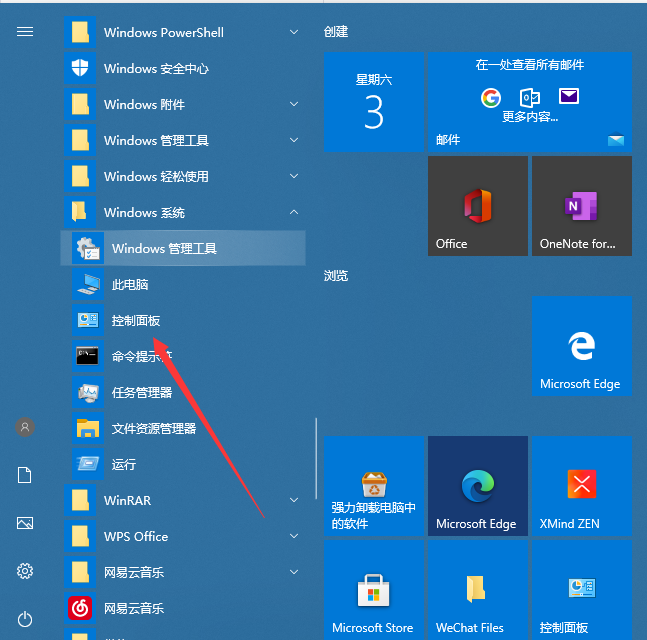
2.在打开的控制面板窗口中,找到并点击“管理工具”图标。
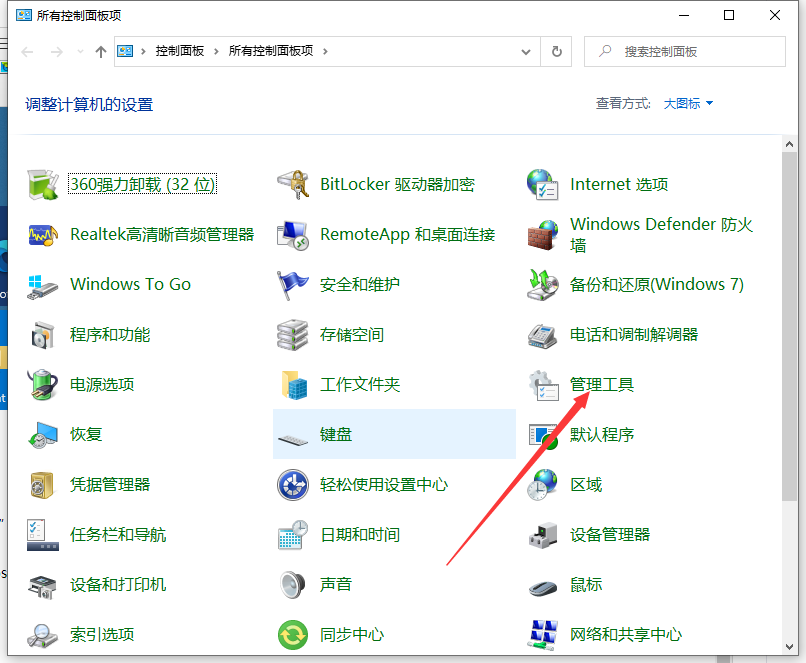
3.点击打开管理工具窗口,点击“计算机管理”图标。
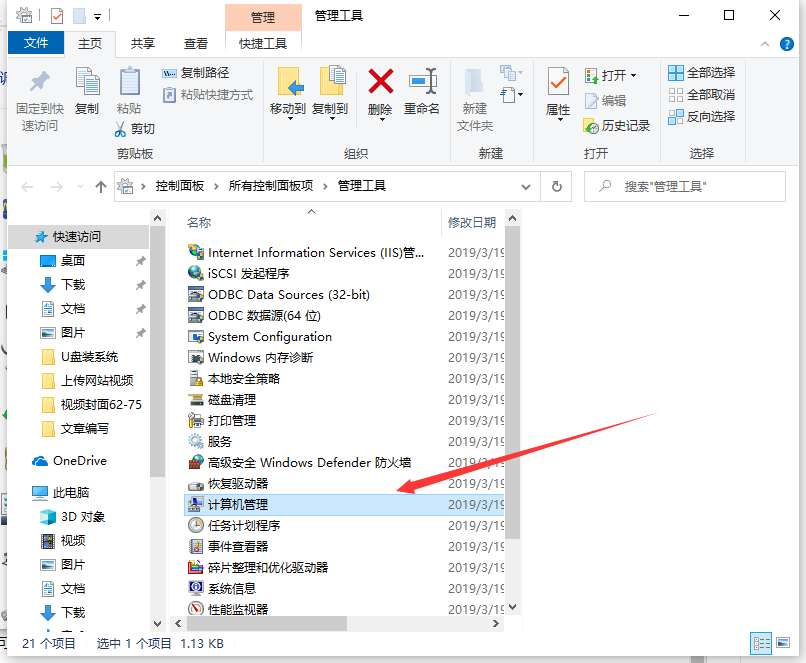
4.在打开的“计算机管理”在窗口中,在左系统工具下找到“任务计划程序”菜单项。
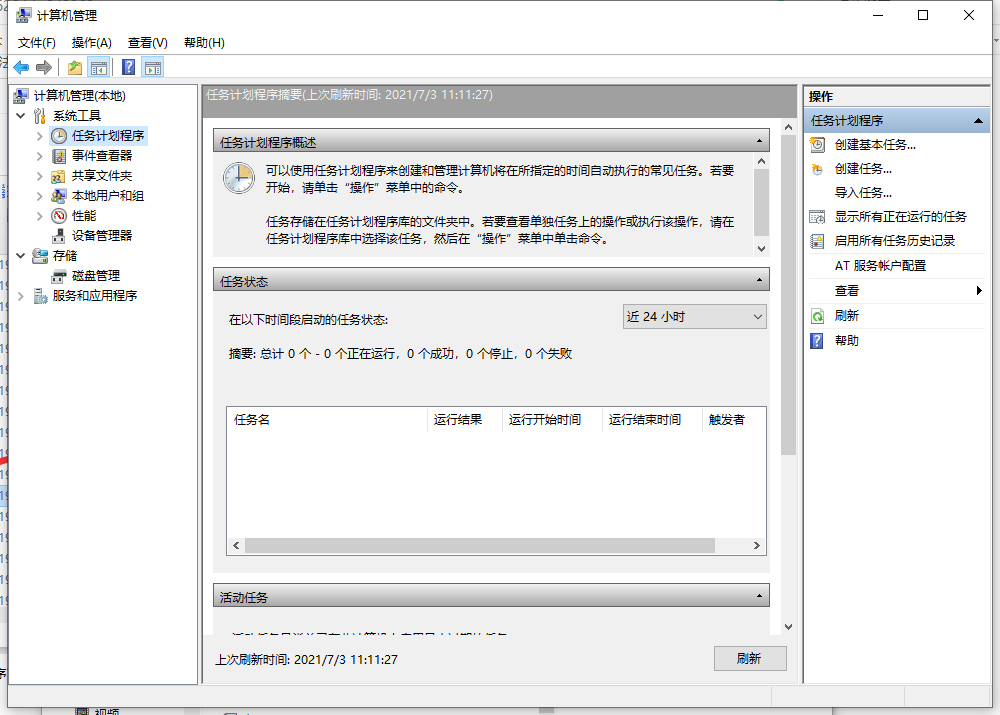
5.点击任务计划程序前的小三角图标,依次展开“任务计划程序库/Microsoft/Windows/TextServicesFramework”菜单项.
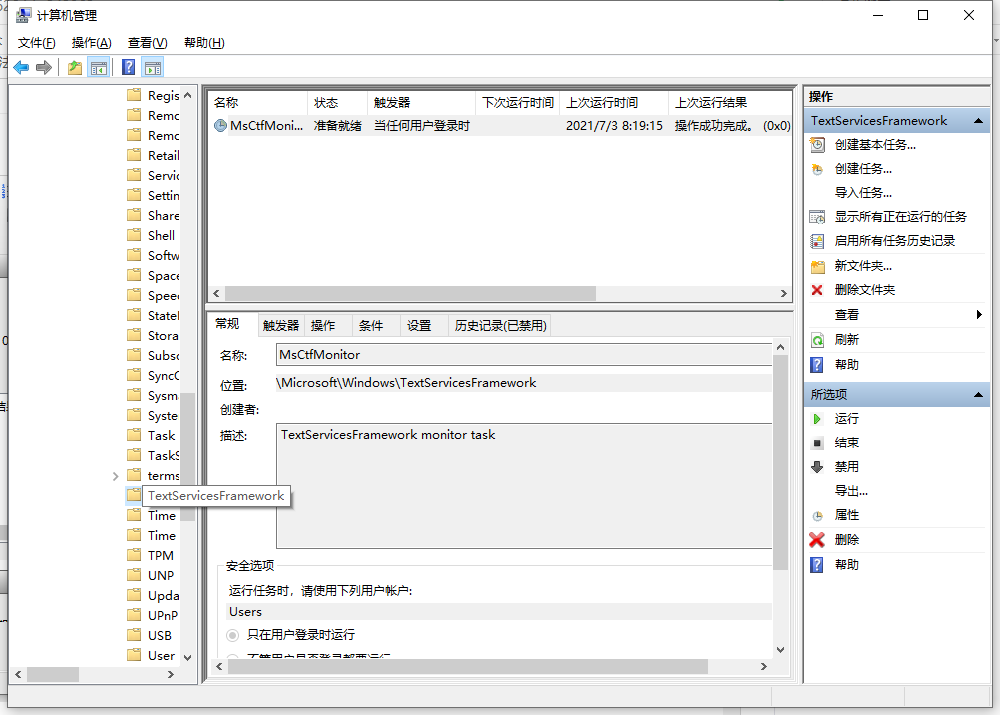
6.此时显示在右窗中MsCtrMonitor项。右键点击MsCtrMonitor然后在弹出窗口中选择项目“禁用”这样就可以关闭菜单项,这样就可以关闭了Windows10输入法。
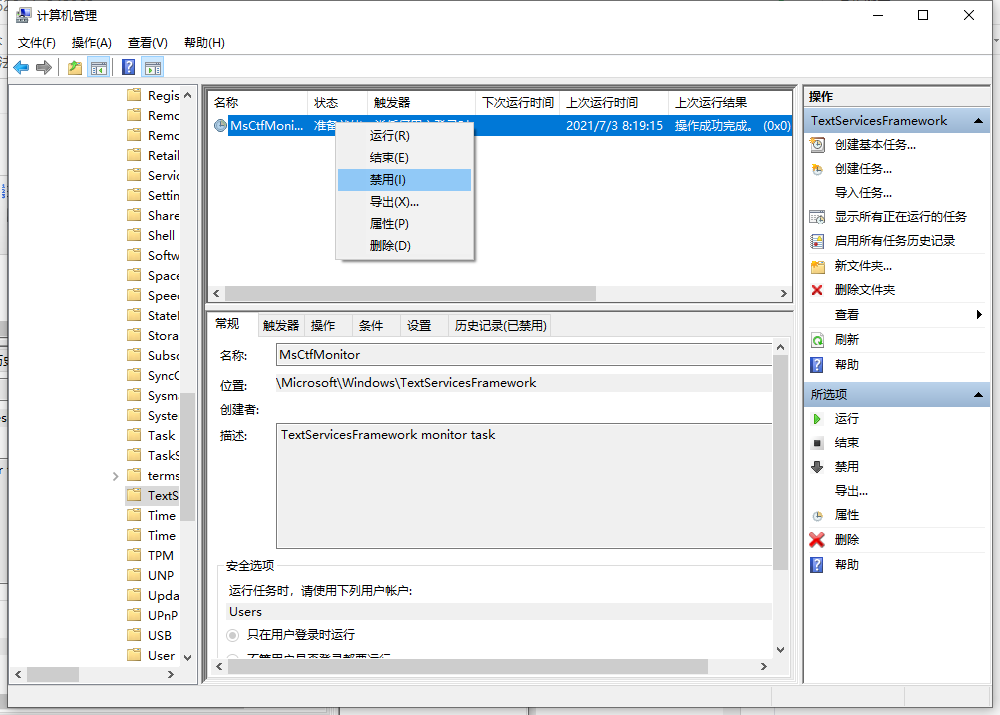
以上就是win如何关闭输入法的步骤教程,希望对大家有所帮助。
到这里,我们也就讲完了《win10系统输入法禁用的解决方案》的内容了。个人认为,基础知识的学习和巩固,是为了更好的将其运用到项目中,欢迎关注golang学习网公众号,带你了解更多关于系统,输入法,禁用输入法解决方案:win的知识点!
声明:本文转载于:Win7之家 如有侵犯,请联系study_golang@163.com删除
相关阅读
更多>
-
501 收藏
-
501 收藏
-
501 收藏
-
501 收藏
-
501 收藏
最新阅读
更多>
-
184 收藏
-
449 收藏
-
400 收藏
-
274 收藏
-
463 收藏
-
469 收藏
-
222 收藏
-
394 收藏
-
142 收藏
-
384 收藏
-
300 收藏
-
128 收藏
课程推荐
更多>
-

- 前端进阶之JavaScript设计模式
- 设计模式是开发人员在软件开发过程中面临一般问题时的解决方案,代表了最佳的实践。本课程的主打内容包括JS常见设计模式以及具体应用场景,打造一站式知识长龙服务,适合有JS基础的同学学习。
- 立即学习 543次学习
-

- GO语言核心编程课程
- 本课程采用真实案例,全面具体可落地,从理论到实践,一步一步将GO核心编程技术、编程思想、底层实现融会贯通,使学习者贴近时代脉搏,做IT互联网时代的弄潮儿。
- 立即学习 516次学习
-

- 简单聊聊mysql8与网络通信
- 如有问题加微信:Le-studyg;在课程中,我们将首先介绍MySQL8的新特性,包括性能优化、安全增强、新数据类型等,帮助学生快速熟悉MySQL8的最新功能。接着,我们将深入解析MySQL的网络通信机制,包括协议、连接管理、数据传输等,让
- 立即学习 500次学习
-

- JavaScript正则表达式基础与实战
- 在任何一门编程语言中,正则表达式,都是一项重要的知识,它提供了高效的字符串匹配与捕获机制,可以极大的简化程序设计。
- 立即学习 487次学习
-

- 从零制作响应式网站—Grid布局
- 本系列教程将展示从零制作一个假想的网络科技公司官网,分为导航,轮播,关于我们,成功案例,服务流程,团队介绍,数据部分,公司动态,底部信息等内容区块。网站整体采用CSSGrid布局,支持响应式,有流畅过渡和展现动画。
- 立即学习 485次学习
